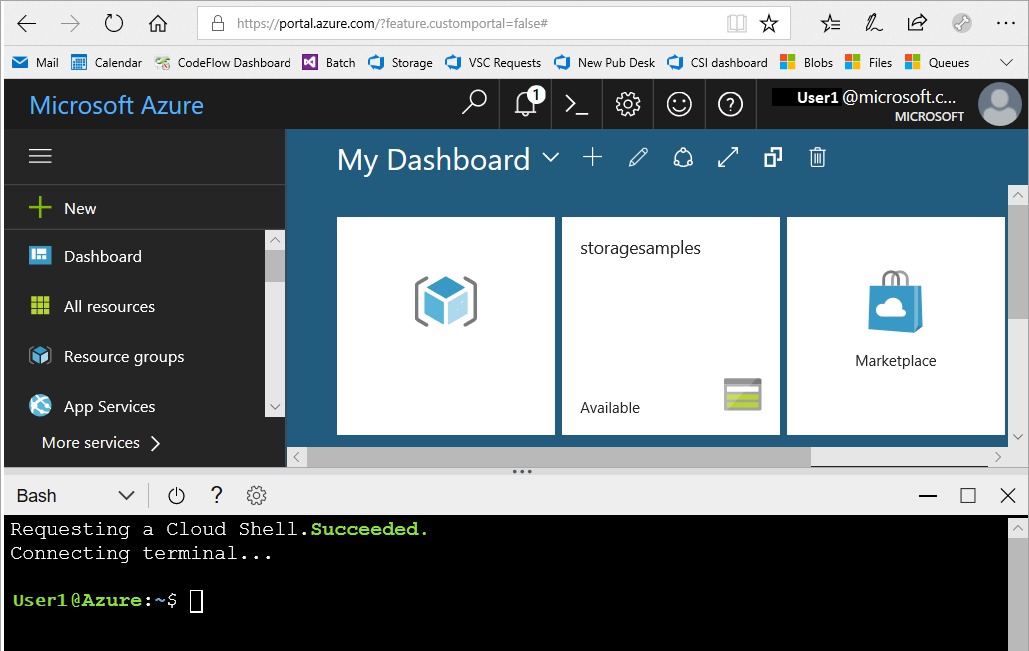Wdrażanie produktu Szczegółowe informacje danych operatora platformy Azure
Z tego artykułu dowiesz się, jak utworzyć wystąpienie usługi Azure Operator Szczegółowe informacje Data Product.
Uwaga
Dostęp jest obecnie dostępny tylko według żądania. Więcej informacji znajduje się w formularzu aplikacji. Doceniamy cierpliwość, ponieważ pracujemy nad umożliwieniem szerszego dostępu do usługi Azure Operator Szczegółowe informacje Data Product. Zastosuj się do dostępu, wypełniając ten formularz.
Wymagania wstępne
- Subskrypcja platformy Azure, dla której konto użytkownika musi mieć przypisaną rolę Współautor. W razie potrzeby przed rozpoczęciem utwórz bezpłatną subskrypcję .
- Dostęp przyznany operatorowi platformy Azure Szczegółowe informacje dla subskrypcji. Zastosuj się do dostępu, wypełniając ten formularz.
- (Opcjonalnie) Jeśli planujesz integrację produktu data z usługą Microsoft Purview, musisz mieć aktywne konto usługi Purview. Zanotuj identyfikator kolekcji Purview podczas konfigurowania usługi Microsoft Purview z produktem danych.
- Po uzyskaniu dostępu do subskrypcji zarejestruj dostawcy zasobów Microsoft.NetworkAnalytics i Microsoft.HybridNetwork Resource Providers (RPs), aby kontynuować. Aby uzyskać wskazówki dotyczące rejestrowania adresów IP w ramach subskrypcji, zobacz Rejestrowanie dostawców zasobów na platformie Azure.
Przygotowywanie witryny Azure Portal lub środowiska interfejsu wiersza polecenia platformy Azure
Aby wykonać kroki opisane w tym artykule, możesz użyć witryny Azure Portal lub interfejsu wiersza polecenia platformy Azure.
Upewnij się, że możesz zalogować się do witryny Azure Portal i uzyskać dostęp do subskrypcji.
Tworzenie grupy zasobów
Grupa zasobów to logiczny kontener przeznaczony do wdrażania zasobów platformy Azure i zarządzania nimi.
Jeśli planujesz używać szyfrowania danych opartego na kluczu cmK lub usługi Microsoft Purview, skonfiguruj teraz grupę zasobów:
- Zaloguj się w witrynie Azure Portal.
- Wybierz pozycję Grupy zasobów.
- Wybierz pozycję Utwórz i postępuj zgodnie z monitami.
Aby uzyskać więcej informacji, zobacz Tworzenie grup zasobów.
Jeśli nie planujesz używania szyfrowania dat opartego na kluczu cmK lub usługi Microsoft Purview, możesz skonfigurować grupę zasobów teraz lub podczas tworzenia zasobu Produkt danych.
Konfigurowanie zasobów na potrzeby szyfrowania danych opartego na kluczu cmk lub usługi Microsoft Purview
Jeśli planujesz używać szyfrowania danych opartego na kluczu cmK lub usługi Microsoft Purview, musisz najpierw skonfigurować wystąpienie usługi Azure Key Vault i tożsamość zarządzaną przypisaną przez użytkownika (UAMI).
Konfigurowanie klucza w usłudze Azure Key Vault
Wystąpienie usługi Azure Key Vault przechowuje klucz zarządzany przez klienta (CMK) na potrzeby szyfrowania danych. Produkt danych używa tego klucza do szyfrowania danych za pośrednictwem standardowego szyfrowania magazynu. Aby wykonać ten krok, musisz mieć uprawnienia właściciela subskrypcji/grupy zasobów.
- Utwórz zasób usługi Azure Key Vault w tej samej subskrypcji i grupie zasobów, która jest skonfigurowana w sekcji Tworzenie grupy zasobów.
- Podaj konto użytkownika za pomocą roli Administracja istratora usługi Key Vault w zasobie usługi Azure Key Vault. Odbywa się to za pośrednictwem karty Kontrola dostępu (IAM) w zasobie usługi Azure Key Vault.
- Przejdź do obiektu i wybierz pozycję Klucze. Wybierz Generuj/Import.
- Wprowadź nazwę klucza i wybierz pozycję Utwórz.
- Wybierz nowo utworzony klucz i wybierz bieżącą wersję klucza.
- Skopiuj identyfikator URI identyfikatora klucza do schowka, aby użyć go podczas tworzenia produktu danych.
Konfigurowanie tożsamości zarządzanej przypisanej przez użytkownika
- Utwórz tożsamość zarządzaną przypisaną przez użytkownika przy użyciu identyfikatora Entra firmy Microsoft na potrzeby szyfrowania opartego na kluczu cmK. Produkt danych używa również tożsamości zarządzanej przypisanej przez użytkownika (UAMI) do interakcji z kontem usługi Microsoft Purview.
- Przejdź do utworzonego wcześniej zasobu usługi Azure Key Vault i przypisz element UAMI przy użyciu roli Administracja istratora usługi Key Vault.
Tworzenie zasobu produktu Szczegółowe informacje data operatora platformy Azure
Utworzysz zasób azure Operator Szczegółowe informacje Data Product.
Zaloguj się w witrynie Azure Portal.
Na pasku wyszukiwania wyszukaj pozycję Operator Szczegółowe informacje i wybierz pozycję Operator platformy Azure Szczegółowe informacje — produkty danych.
Na stronie Operator platformy Azure Szczegółowe informacje — Produkty danych wybierz pozycję Utwórz.
Na karcie Podstawy na stronie Tworzenie produktu danych:
- Wybierz subskrypcję.
- Wybierz wcześniej utworzoną grupę zasobów dla zasobu usługi Key Vault.
- W obszarze Szczegóły wystąpienia wypełnij następujące pola:
- Nazwa — wprowadź nazwę zasobu Data Product. Nazwa musi zaczynać się od małej litery i może zawierać tylko małe litery i cyfry.
- Publisher — wybierz organizację, która utworzyła i opublikowała produkt danych, który chcesz wdrożyć.
- Product — wybierz nazwę produktu danych.
- Wersja — wybierz wersję.
Wybierz pozycję Dalej: Zaawansowane.
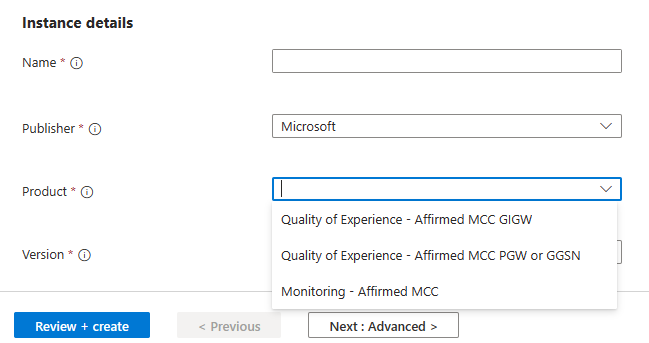
Na karcie Zaawansowane na stronie Tworzenie produktu danych:
- Włącz usługę Purview, jeśli integrujesz się z usługą Microsoft Purview. Wybierz subskrypcję konta usługi Purview, wybierz konto usługi Purview i wprowadź identyfikator kolekcji Usługi Purview.
- Włącz klucz zarządzany przez klienta, jeśli używasz klucza zarządzanego przez klienta na potrzeby szyfrowania danych.
- Wybierz tożsamość zarządzaną przypisaną przez użytkownika skonfigurowaną jako wymaganie wstępne.
- Dokładnie wklej identyfikator URI identyfikatora klucza, który został utworzony podczas konfigurowania usługi Azure Key Vault jako wymagania wstępne.
Aby dodać co najmniej jednego właściciela produktu danych, który będzie również wyświetlany w usłudze Microsoft Purview, wybierz pozycję Dodaj właściciela, wprowadź adres e-mail i wybierz pozycję Dodaj właścicieli.
Na karcie Tagi na stronie Tworzenie produktu danych wybierz lub wprowadź parę nazwa/wartość używaną do kategoryzowania zasobu Data Product.
Wybierz pozycję Przejrzyj i utwórz.
Wybierz pozycję Utwórz. Wystąpienie produktu danych jest tworzone w ciągu około 20–25 minut. W tym czasie wszystkie podstawowe składniki są aprowizowane. Po zakończeniu tego procesu możesz pracować z pozyskiwaniem danych, eksplorować przykładowe pulpity nawigacyjne i zapytania itd.
Wdrażanie przykładowych szczegółowych informacji
Po utworzeniu wystąpienia produktu danych możesz wdrożyć przykładowy pulpit nawigacyjny szczegółowych informacji. Ten pulpit nawigacyjny współdziała z przykładowymi danymi, które pojawiły się wraz z wystąpieniem produktu danych.
- Przejdź do zasobu Produkt danych w witrynie Azure Portal i wybierz kartę Uprawnienia w sekcji Zabezpieczenia.
- Wybierz pozycję Dodaj czytelnika. Wpisz adres e-mail użytkownika, który ma zostać dodany do roli czytelnika danych.
Uwaga
Rola czytelnika jest wymagana, aby mieć dostęp do adresu URL użycia szczegółowych informacji.
- Pobierz przykładowy plik szablonu JSON dla pulpitu nawigacyjnego produktu danych:
- Jakość doświadczenia - potwierdzona MCC GIGW: https://go.microsoft.com/fwlink/p/?linkid=2254536
- Monitorowanie — potwierdzone MCC: https://go.microsoft.com/fwlink/p/?linkid=2254551
- Skopiuj adres URL użycia z ekranu Przegląd produktu danych do schowka.
- Otwórz przeglądarkę internetową, wklej adres URL i wybierz klawisz Enter.
- Po załadowaniu adresu URL wybierz opcję Pulpity nawigacyjne w okienku nawigacji po lewej stronie.
- Wybierz listę rozwijaną Nowy pulpit nawigacyjny i wybierz pozycję Importuj pulpit nawigacyjny z pliku. Przejdź do wybrania pobranego wcześniej pliku JSON, podaj nazwę pulpitu nawigacyjnego i wybierz pozycję Utwórz.
- Wybierz trzy kropki (...) w prawym górnym rogu strony adresu URL użycia i wybierz pozycję Źródła danych.
- Wybierz ikonę ołówka obok nazwy źródła danych, aby edytować źródło danych.
- W sekcji Identyfikator URI klastra zastąp adres URL adresem URL użycia produktu danych i wybierz pozycję Połącz.
- Z listy rozwijanej Baza danych wybierz swoją bazę danych. Zazwyczaj nazwa bazy danych jest taka sama jak nazwa wystąpienia produktu danych. Wybierz Zastosuj.
Uwaga
Te pulpity nawigacyjne są oparte na danych syntetycznych i mogą nie mieć pełnych lub reprezentatywnych przykładów rzeczywistego środowiska.
Eksplorowanie przykładowych danych przy użyciu usługi Kusto
Adres URL użycia umożliwia również napisanie własnego zapytania Kusto w celu uzyskania szczegółowych informacji z danych.
Na stronie Przegląd skopiuj adres URL użycia i wklej go na nowej karcie przeglądarki, aby wyświetlić bazę danych i listę tabel.
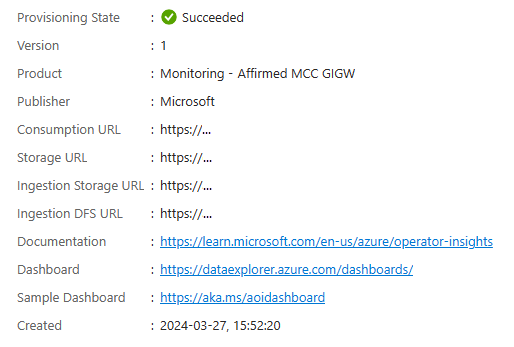
Użyj płaszczyzny zapytań ADX, aby napisać zapytania Kusto.
Aby uzyskać informacje o jakości środowiska — potwierdzono, ŻE MCC GIGW, spróbuj wykonać następujące zapytania:
enriched_flow_events_sample | summarize Application_count=count() by flowRecord_dpiStringInfo_application | order by Application_count desc | take 10enriched_flow_events_sample | summarize SumDLOctets = sum(flowRecord_dataStats_downLinkOctets) by bin(eventTimeFlow, 1h) | render columnchartW przypadku monitorowania — potwierdzony produkt danych MCC spróbuj wykonać następujące zapytania:
SYSTEMCPUSTATISTICSCORELEVEL_SAMPLE | where systemCpuStats_core >= 25 and systemCpuStats_core <= 36 | summarize p90ssm_avg_1_min_cpu_util=round(percentile(ssm_avg_1_min_cpu_util, 90), 2) by resourceIdPGWCALLPERFSTATSGRID_SAMPLE | summarize clusterTotal=max(NumUniqueSubscribers) by bin(timestamp, 1d) | render linechart
Opcjonalnie usuń zasoby platformy Azure
Jeśli używasz tego produktu danych do eksplorowania Szczegółowe informacje operatora platformy Azure, usuń utworzone zasoby, aby uniknąć niepotrzebnych kosztów platformy Azure.
- Na stronie głównej witryny Azure Portal wybierz pozycję Grupy zasobów.
- Wybierz grupę zasobów dla produktu Azure Operator Szczegółowe informacje Data Product i sprawdź, czy zawiera wystąpienie produktu data Szczegółowe informacje operatora platformy Azure.
- W górnej części strony Przegląd dla grupy zasobów wybierz pozycję Usuń grupę zasobów.
- Wprowadź nazwę grupy zasobów, aby potwierdzić usunięcie, a następnie wybierz pozycję Usuń.
Następny krok
Przekaż dane do produktu danych:
- Zapoznaj się z dokumentacją produktu danych, aby określić wszelkie wymagania dotyczące pozyskiwania.
- Konfigurowanie rozwiązania do pozyskiwania:
- Aby użyć agenta pozyskiwania Szczegółowe informacje operatora platformy Azure, zainstaluj i skonfiguruj agenta.
- Aby użyć usługi Azure Data Factory, wykonaj czynności opisane w przewodniku Używanie usługi Azure Data Factory do pozyskiwania danych do produktu Data Product Szczegółowe informacje operatora platformy Azure.
Opinia
Dostępne już wkrótce: W 2024 r. będziemy stopniowo wycofywać zgłoszenia z serwisu GitHub jako mechanizm przesyłania opinii na temat zawartości i zastępować go nowym systemem opinii. Aby uzyskać więcej informacji, sprawdź: https://aka.ms/ContentUserFeedback.
Prześlij i wyświetl opinię dla